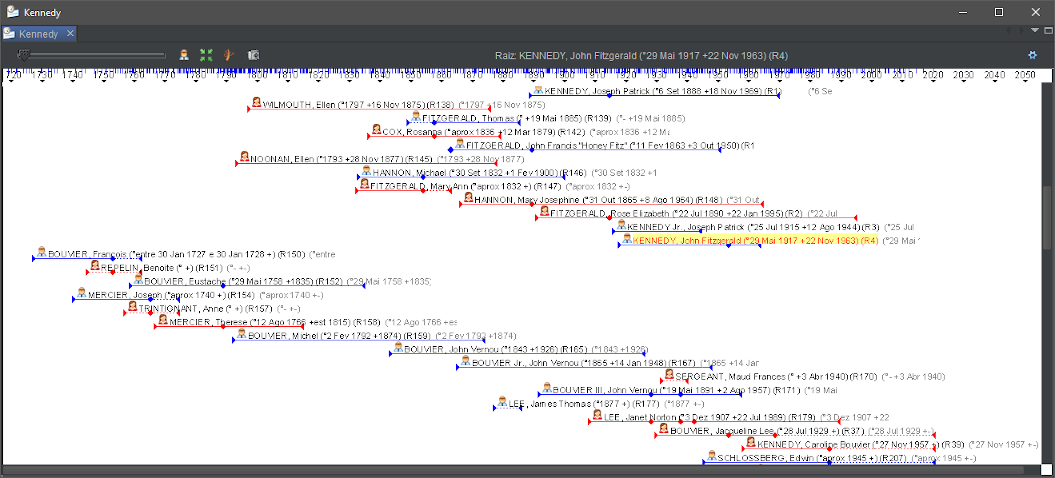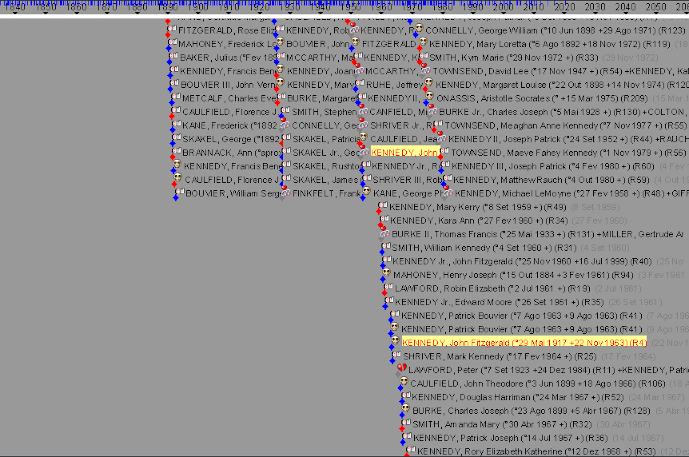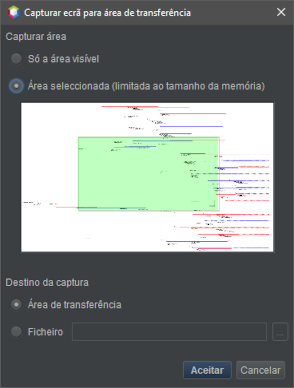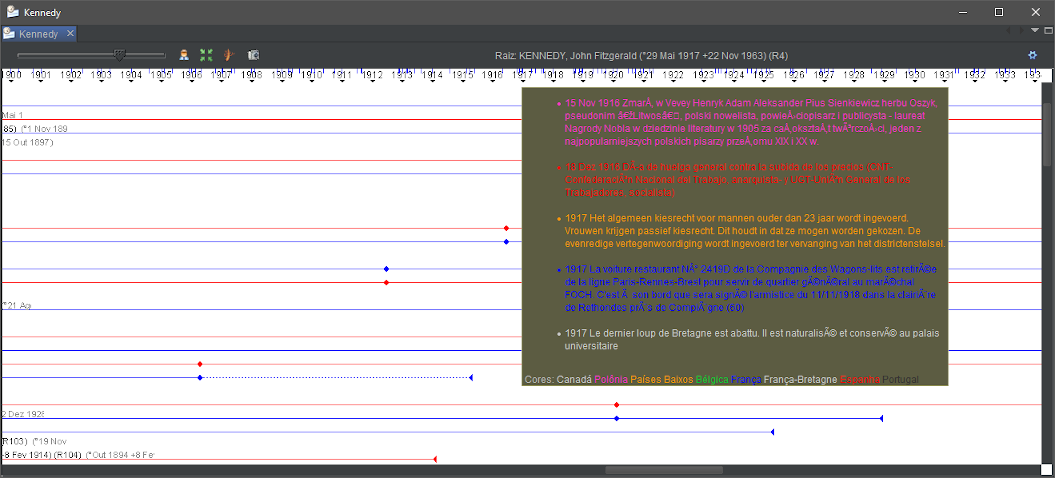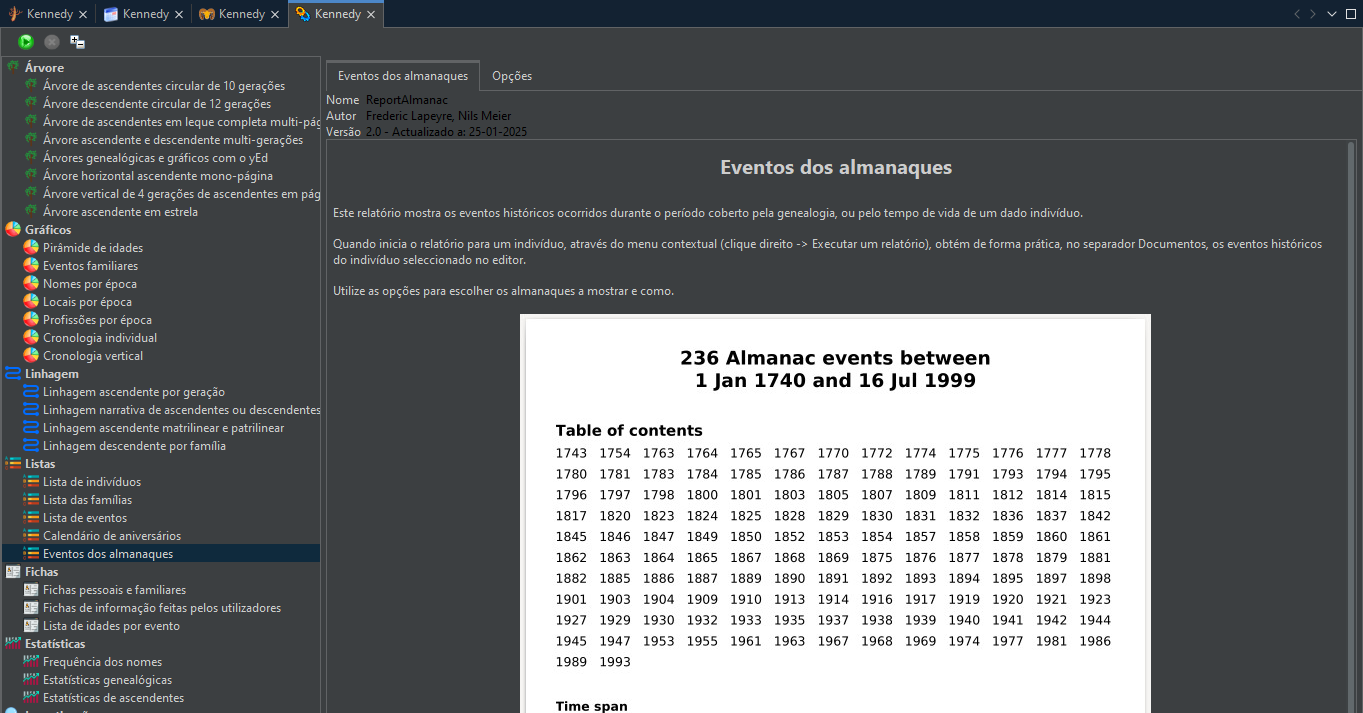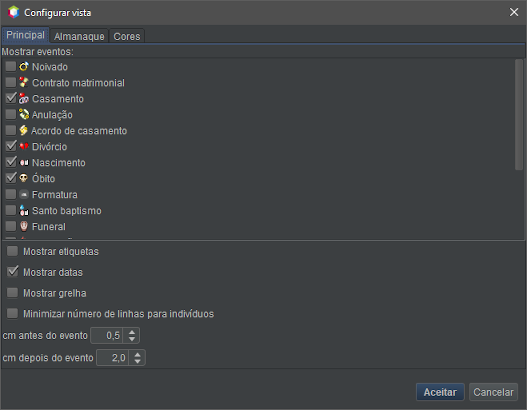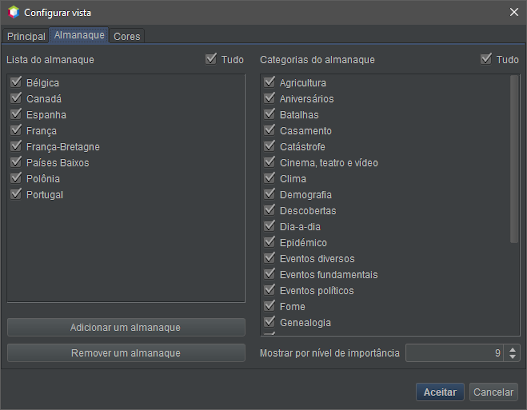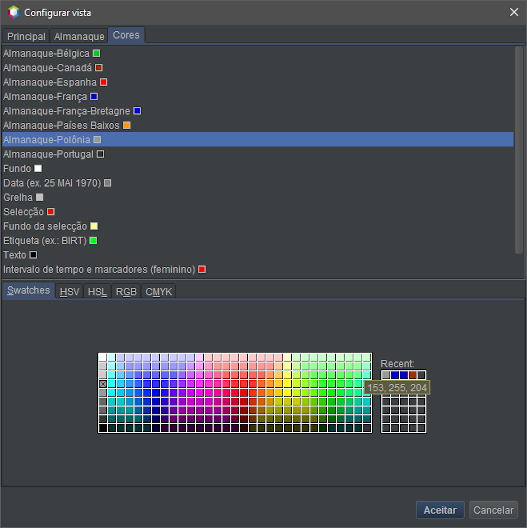Cronologia
A Cronologia permite comparar os períodos de vida dos indivíduos em comparação uns com os outros, em forma de árvore. Adicionalmente, dispõe de um friso cronológico com eventos nacionais de vários países.
Descrição
Esta vista mostra eventos individuais ao longo do tempo, os mais antigos à esquerda, os mais recentes à direita, todos sob um friso cronológico.
O friso cronológico
O friso cronológico encontra-se ao cimo da janela:
-
o friso lista os anos e, para cada um deles, marca o seu momento exacto com um cursor cinzento;
-
o friso mostra também marcadores azuis; estes são os acontecimentos nacionais importantes que ocorreram nos almanaques do Ancestris.
Sob o friso, a janela oferece dois modos de exibição de eventos ao longo do tempo:
- modo individual - os eventos são agrupados por indivíduos, sendo estes dispostos numa estrutura de árvore genealógica horizontal: os ascendentes à esquerda, os descendentes à direita;
- modo evento - os eventos são listados em massa do mais antigo ao mais recente e comprimidos verticalmente para ocupar o menor espaço possível.
Modo individual
Todos os indivíduos da genealogia são exibidos, o que não é o caso na árvore dinâmica. Para cada indivíduo, é exibida a sequência Nascimento/Casamento/Óbito. Os outros eventos não são exibidos. Os indivíduos são listados por ordem genealógica.
Representação de um indivíduo
Na imagem seguinte, vemos 4 indivíduos:
As mulheres são representadas por uma linha vermelha, os homens por uma linha azul. Se o sexo for desconhecido, a linha é cinzenta.
- A linha começa à esquerda com um pequeno triângulo a marcar o nascimento, depois segue-se um casamento com a marca de um diamante e finalmente um triângulo final indicando o óbito.
- Se as datas forem desconhecidas, é utilizada uma aproximação e a linha é pontilhada ao longo do período incerto.
Acima da linha está o pictograma e o nome completo do indivíduo. O indivíduo em amarelo é o indivíduo seleccionado no Ancestris.
Ordem dos indivíduos
Os indivíduos estão listados uns abaixo dos outros, por ordem cronológica de nascimento e sob ordenação genealógica.
Esta apresentação é uma invenção do Ancestris. É uma sucessão de percursos de árvores em profundidade.
À medida que o conjunto de indivíduos é exibido, encontrará indivíduos da mesma família, bem como indivíduos de ramos mais distantes.
O Ancestris enumera assim os indivíduos por ordem de nascimento e, para cada indivíduo, percorre todos os ramos da sua árvore de descendência, passando depois para o indivíduo seguinte nos nascimentos. Se o próximo indivíduo fizer parte de outra árvore, a linha é saltada.
Os ramos descendentes da árvore de cada indivíduo são percorridos pelos descendentes em ordem cronológica. Assim que o descendente mais novo é atingido, a apresentação retoma a partir dos irmãos seguintes. Assim que todos os irmãos tenham sido mostrados, a apresentação volta para os irmãos do pai já mostrado, depois o cônjuge, descendentes, irmãos, etc.
Isto implica que:
- por baixo de um indivíduo estão normalmente os seus descendentes ou irmãos na direcção descendente (à direita), ou as suas tias e tios ou outro parente na direcção ascendente (à esquerda)
- se houver uma quebra de linha, mudámos para outra árvore;
- dois cônjuges são separados por todos os seus descendentes.
Modo de eventos
Todos os eventos da genealogia são mostrados.
Para cada evento é mostrado um diamante mostrando a data do evento, o pictograma do tipo de evento e o nome do indivíduo a quem o evento diz respeito.
Os eventos estão listados por ordem cronológica verticalmente. Desde que haja espaço suficiente para mostrar outro evento à direita de um evento já exibido, começa uma nova coluna. Isto resulta no seguinte aspecto:
Obviamente, fica um pouco apertado. Compreende-se assim a utilidade do cursor de ampliação, que lhe permite esticar a linha cronológica e colocar um pouco de espaço entre cada evento.
Barra de ferramentas
A barra de ferramentas dispõe dos seguintes botões:
Cursor de ampliação
O cursor de ampliação permite, com recurso a arrastar e largar com o rato, variar o grau de ampliação da zona visível:
- para a esquerda, reduz a ampliação, vemos mais indivíduos/eventos, mas menos legíveis;
- para a direita, aumenta a ampliação, vemos menos indivíduos/eventos mas a informação é mais legível e em maior quantidade.
Se pairar com o rato sobre o cursor, verá um balão com a escala actual, em centímetros por ano.
Graças a este cursor, o utilizador pode adaptar instantaneamente a escala da janela à sua actividade, gosto e visão, sempre que lhe apeteça e de maneira precisa.
Botão Indivíduos/Eventos
Este botão permite alternar entre os dois pontos de vista:
Botão Recentrar
Este botão permite recentrar a cronologia em função do indivíduo ou evento seleccionado no Ancestris.
Botão de alteração de indivíduo raiz da árvore cronológica
Este botão reconstrói a árvore a partir do indivíduo actualmente seleccionado como raiz. A estrutura da árvore mostrada pode mudar completamente. O botão só é utilizável no modo Indivíduos.
Botão Captura de ecrã
Este botão permite-lhe fazer uma captura de ecrã de uma parte do ecrã, para a colocar na área de transferência ou num ficheiro.
No exemplo abaixo, a parte capturada será a área verde e será colocada na área de transferência. Esta área verde pode ser movida e modificada com o rato (arrastar e largar ou esticar o canto inferior direito).
Nome do indivíduo raiz
Esta parte da barra de ferramentas mostra o nome actual da raiz da árvore cronológica, quer o modo exibido seja individual ou de eventos.
Botão Exportar um ramo de indivíduos para um novo ficheiro Gedcom
Este botão exporta as entidades visíveis para um novo ficheiro Gedcom separado.
Assim, é possível exportar os indivíduos visíveis para um ficheiro que pode depois ser enviado para outra pessoa.
Isto também pode ser feito utilizando "Gravar como...".
Botão Configurar vista
Este botão mostra o diálogo de definições da vista. Veja a secção Personalização.
Utilização
A vista Cronologia é utilizada para comparar os períodos de vida dos indivíduos na genealogia. Para tal, é necessário navegar pela árvore e personalizá-la.
Navegação e selecção
Para se mover na árvore, basta clicar e arrastar o rato sobre a área de visualização ou utilizar as barras de deslocamento na janela.
Para seleccionar um indivíduo, basta clicar sobre ele, que depois aparece nas outras vistas do Ancestris.
Esta vista pode ser utilizada em paralelo com a vista Árvore dinâmica. Se quiser reconstruir a árvore dinâmica com um novo indivíduo raiz, basta fazer duplo clique sobre um indivíduo na vista Cronologia para o tornar no indivíduo raiz da árvore dinâmica.
É possível escolher os eventos a mostrar ou adicionar uma grelha na área de exposição para uma melhor identificação. Veja a secção de personalização.
Os almanaques
Para mostrar os acontecimentos nacionais importantes que tiveram lugar durante a vida de um indivíduo, basta pairar sobre os marcadores azuis na linha cronológica. Aparece uma janela que lista os eventos mais importantes registados pelo Ancestris no idioma do seu país.
Aqui está um exemplo onde o rato paira sobre o marcador do ano de 1917. A janela azul mostra os diferentes eventos históricos dos almanaques seleccionados pelo utilizador, em cores personalizáveis.
Utilitário de almanaques
Há uma ferramenta disponível no menu Ferramentas > Listas e relatórios > Listas > Lista de eventos de almanaque.
A saída deste relatório é um ficheiro de texto a gravar. Há uma opção que permite que os resultados sejam agrupados por ano.
Se iniciar este relatório a partir do menu, o resultado conterá todos os eventos entre as duas datas extremas da genealogia. Se, por outro lado, o iniciar com um clique direito do rato sobre um indivíduo e a partir do menu contextual, o resultado conterá todos os eventos entre as datas de nascimento e morte deste indivíduo.
Personalização
Escolha dos eventos e parâmetros de exibição
Este separador permite-lhe escolher os eventos a mostrar nos dois modos de exibição sabendo que apenas o nascimento, casamento e morte são possíveis para o modo Indivíduos.
Também lhe permite escolher outros parâmetros estéticos ou práticos para melhorar a visibilidade de acordo com as suas necessidades.
Escolha dos almanaques
A coluna da esquerda permite seleccionar os almanaques a utilizar no Ancestris, e incluídos na ferramenta de almanaques. A caixa de verificação "Tudo" permite-lhe seleccioná-los a todos de uma só vez.
A coluna da direita permite seleccionar as categorias de eventos a reter, entre os almanaques seleccionados. A caixa "Tudo" permite-lhe seleccioná-los a todos de uma só vez.
O número abaixo, à direita, é o nível de importância dos eventos a seleccionar:
- 0: Apenas os eventos mais importantes serão visíveis;
- 9: todos os eventos serão visíveis.
Os dois botões na parte inferior esquerda permitem-lhe adicionar ou remover um almanaque.
Os ficheiros estão localizados na pasta do utilizador. A sua remoção é permanente.
Criação de um almanaque
É possível acrescentar um almanaque da sua própria criação. Para tanto, terá de construir uma lista de eventos para um determinado país.
Existe um certo formato a respeitar para que o Ancestris possa ler a lista de eventos. Para respeitar este formato, sugerimos que utilize a folha de cálculo fr-modele-almanach.ods, que é um ficheiro do LibreOffice. Isto ajudá-lo-á a entrar nos eventos e a criar o ficheiro para o Ancestris no formato correcto.
Após a transferência, abra o ficheiro activando as macros (garantidamente livres de vírus) e siga todas as instruções da folha 1 "Paramètre" para completar a folha 2 "Évènements". Uma vez concluído, clique em Validar na folha, o que vai copiar os seus dados em formato de texto para a área de transferência.
O texto tem este aspecto:
152700;152700;pt;;;0;t;pt= D. João III ordena o primeiro "numeramento" feito à população portuguesa. Serão cerca de 1.400.000 habitantes.
186400;186400;pt;;;0;t;pt=A população portuguesa é de cerca de 3 800 000 habitantes
190000;190000;pt;;;0;t;pt=Em 1900, o censo populacional recenseou no território continental português pouco mais de 5 milhões de pessoas (5.016.267), das quais 356 mil residiam em Lisboa. Sabiam ler 22% e mais de 3.000.000 de portugueses eram trabalhadores agrícolas (61,65%), enquanto só 20% estavam na indústria, 6% no comércio e menos de 1% na Administração Pública, número inferior aos 1,17% que viviam de rendimentos ou aos 1,67% que eram considerados trabalhadores domésticosCole este texto num ficheiro a que chamará país.nome.almanac, onde país é o país correspondente ao seu almanaque (pode ser português, portanto pt para Portugal), nome é um nome específico que dá ao seu almanaque, e "almanac" deve ficar assim escrito. Por exemplo, pode chamar-lhe pt.perso.almanac.
Em seguida, abra o separador dos almanaques no diálogo de configuração da vista Cronologia, clique em Adicionar um almanaque e seleccione o ficheiro gravado. Aparecerá então na lista de almanaques utilizáveis pelo Ancestris.
É possível criar várias descrições para o mesmo idioma.
Se colocar TITLE: no início de uma descrição curta, esta aparecerá não truncada no relatório individual da cronologia.
Escolha das cores
Este separador permite-lhe escolher a cor da letra dos almanaques e a cor de todos os elementos da área da cronologia. Em baixo estão disponíveis quatro separadores para o ajudar a escolher as suas cores em sistemas de cores clássicos.
Sabia disto?
O modo swatches permite escolher uma cor de uma paleta de cores.
O modelo HSV (Hue Saturation Value em inglês, TSV em português para Tom, Saturação, Valor) é um sistema de gestão de cor por computador.
O modelo HSL (Hue Saturation Lightness) (Hue Saturation Lightness em inglês, TSL em português para Tom, Saturação, Luminosidade) são os três parâmetros para descrever uma cor numa abordagem psicológica desta percepção.
O modelo RGB (Red Green Blue) é o sistema informático de codificação por cores mais próximo do hardware.
O modelo CMYK (Cyan, Magenta, Yellow, Key em inglês ou CMAP em português para Ciano, Magenta, Amarelo, Preto) é um processo de impressão a quatro cores que permite reproduzir uma vasta gama de cores a partir de três cores elementares.